2 bästa sätten att förstora tangentbordet på Android-enhet
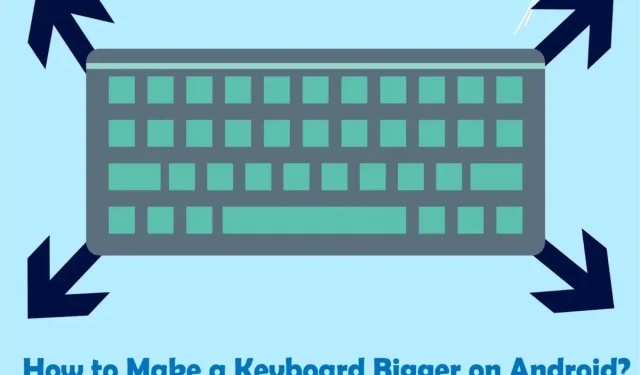
På Android-telefoner kan ett normalstort tangentbord ha små knappar, vilket gör det svårt att skriva in text korrekt. Ta reda på hur du förstorar tangentbordet på Android här.
Det finns många fall där folk tror att tangentbordet på en Android-enhet är litet. Detta kan bero på tummarna eller en liten skärmstorlek.
Även om storleken på Android-enheter har ökat med tiden, använder många fortfarande små enheter. Det händer ofta stavfel och du verkar alltid skriva långsamt.
Du har dock inget att oroa dig för eftersom vi kommer att titta på olika lösningar för att åtgärda felen. Du kan förstora tangentbordet, ändra systeminställningar eller installera appar från tredje part.
Hur förstorar man tangentbordet på Android-smarttelefoner?
De flesta Android-telefoner, och eventuellt Samsung Galaxy-smarttelefoner, har en inställning där du kan skala ditt mobiltangentbord genom inställningssektionen. Detta gör att du snabbt kan förbättra din skrivstrategi och skriva ditt meddelande mer effektivt.
- Navigera till alternativet ”Inställningar” med kugghjulsikonen.
- Dra listan nedåt och tryck på alternativet Språk och inmatning.
- När du har valt språk och skrivit, öppnar du Samsung-tangentbordet.
- Navigera till alternativet Anpassa tangentbordsstorlek.
- Medan du håller ned reglaget drar du det uppåt för att öka storleken på tangentbordet.
Hur återställer jag Android-tangentbordet till det normala?
Följ dessa steg för att återställa ditt Android-tangentbord till dess tidigare tillstånd:
- Gå till menyn ”Inställningar”.
- Nästa steg är att trycka på ”Min enhet” ovan på skärmen.
- Välj alternativet ”Språk och inmatning”.
- I menyn Tangentbord och inmatningsmetoder hittar du alternativet Standard. Klicka på den och välj ditt standardtangentbord.
Hur ändrar man storleken på Android-tangentbordet?
Genom att följa dessa steg kan du öka storleken på Android-tangentbordet ytterligare, men teckensnittsstorleken kan inte ökas. Denna metod kan bara utöka Android-tangentbordet medan resten av gränssnittet förblir oförändrat.
- Börja med att gå till Inställningar.
- Klicka på ”General Management” i listan med alternativ.
- I allmän hantering, välj Samsung Keyboard Settings från rullgardinsmenyn.
- I Samsungs tangentbordsinställningar klickar du på Storlek och opacitet.
- Dra nu kanterna för att justera storleken på tangentbordet.
- Klicka på Klar.
2 bästa appar för tangentbordsförstoring för Android
Nedan finns två fantastiska tangentbordsappar som förbättrar tangentbordet på Android och kommer med fantastiska fördelar och funktioner.
- Tangentbordsgenväg
- gboard
1. Microsoft SwiftKey-tangentbord
Jag rekommenderar SwiftKey som ett av de första superhöga tangentborden på grund av dess mångsidighet och utmärkta allroundprestanda. SwiftKey erbjuder några fantastiska teman som gör att bokstäver sticker ut från bakgrunden utan att göra tangenterna större.
- SwiftKey-appen gör mer än att bara öka storleken på Android-tangentbordet.
- Det låter dig uppdatera skärmtangentbordet på din telefon, skriva snabbt, använda autokorrigering, förutse nästa ord och uttrycka dina känslor med olika emojis.
- Du kan också anpassa färgschema, bokstavsstorlek och tangentavstånd i inställningarna.
Hur installerar jag Mircosoft SwiftKey-tangentbordet på Android-telefonen?
Här är stegen för att göra ditt Android-tangentbord större med Microsoft SwiftKey-tangentbord.
- Gå till Google Play Butik och sök efter Swiftkey.
- Klicka på installationsikonen för att starta installationsprocessen.
- När installationen är klar klickar du på Microsoft Swiftkey-ikonen.
- För ytterligare installation, klicka på Aktivera Swiftkey.
- Slutför nästa steg genom att välja Microsoft SwiftKey som ditt tangentbord.
- Nu måste du logga in med ditt Google- eller Microsoft-konto. Du kan också välja Inte nu om du vill.
- Välj Ja för att slutföra installationen.
- Välj en layout och nycklar.
- Klicka på alternativet ”Ändra storlek”.
- Dra skjutreglaget uppåt och välj önskad tangentbordsstorlek för att öka tangentbordsstorleken på Android.
- Klicka på OK när du är klar.
2. Gboard Google Keyboard
Google-plattformen erbjuder Gboard-tangentbordet som gör det enkelt att förstora tangentbordet på Android. Det här tangentbordet är förinstallerat på vissa Galaxy-telefoner som Google Pixel-telefoner.
Men om den inte är tillgänglig på din telefon kan du ladda ner den från App Store.
Du kan placera det flytande tangentbordet var som helst på skärmen. Du kan även ändra bredden i flytande läge, vilket är idealiskt för stora skärmar.
Hur installerar jag Gboard The Google Keyboard på din Android-telefon?
Du kan öka storleken på ditt tangentbord med Gboard på din smarta enhet genom att följa dessa steg:
- Gå till Googles appbutik.
- Sök efter Gboard-appen i sökfältet och klicka på installationsikonen för att ladda ner den.
- Gör det till standardtangentbordet på din Android-telefon.
- Välj Inställningar.
- Välj ”Tangentbordshöjd” och välj mellan fem alternativ – kort, medelkort, vanlig, medelhög eller hög – beroende på dina önskemål.
Varför visas inte mitt tangentbord på min Android?
Ditt tangentbord visas inte på din Android av många anledningar. Det kan vara ett programvaruproblem eller så kan enhetens tangentbord vara skadat, vilket gör att det inte visas.
- Systemprogramvaruproblem
- Enhetsinställningar som ska korrigeras
- Skadad enhetsapp
Vad ska jag göra om Android-tangentbordet inte visas på min enhet?
Om Android-tangentbordet inte visas på din enhet, följ dessa steg:
- Starta om Android Smartphone
- Återställ Android-tangentbord
- Rensa tangentbordsdata och cache
1. Starta om din Android-smarttelefon:
Att starta om din Android-enhet kan ibland vara den bästa lösningen på många mobilrelaterade problem.
- Håll ned strömknappen i några sekunder.
- Välj sedan Starta om.
- Vänta sedan ett tag tills din mobiltelefon öppnas.
- Se till att problemet är åtgärdat.
2. Återställ Android-tangentbordet
Det är vanligtvis bäst att återställa dina tangentbordsinställningar för att åtgärda problemet, eftersom detta felsöker programmet direkt. Nedan följer stegen för att starta om tangentbordet.
- Gå till Inställningar
- Klicka på Mer.
- Välj Application Manager under System Manager från listan med alternativ.
- Dra skärmen till vänster och klicka på ”Alla” överst på skärmen.
- Välj Samsung-tangentbordsappen från listan över appar.
- Klicka på Tvångsstopp.
Om du väljer Force Stop stoppas tangentbordet automatiskt och programmet startas om. Du kommer att kunna använda tangentbordet korrekt igen.
3. Rensa cache- och tangentbordsdata
Din Android-tangentbordsapp fungerar inte om du inte rensar dess cacheminne och data. Du kan rensa din data och cache genom att göra följande:
- Välj Inställningar.
- Klicka på Mer.
- Under Systemhanterare, välj Application Manager.
- Klicka på Alla för att se en lista över applikationer.
- Dra ner tills du hittar Samsung-tangentbordet och klicka sedan på det.
- Klicka nu på både Rensa data och Rensa cache-knapparna och se sedan till att problemet är löst.
Varför är mitt tangentbord så litet?
Ditt Android-tangentbord har blivit mindre av följande skäl:
- Om du använder Gboard-tangentbordet och har aktiverat det flytande tangentbordet.
- Om telefonens standardtangentbord, som Samsung-tangentbordet, visar vänster- eller högerpilar, har din telefon enhandsmanövrering aktiverad.
Hur inaktiverar man flytande tangentbordsläge på Gboard?
Du kan inaktivera flytande tangentbordsläge i Gboard genom att följa dessa steg:
- Öppna Gboard.
- Välj G-ikonen i det övre vänstra hörnet av tangentbordet.
- Klicka på ikonen med tre prickar till höger.
- Klicka på den flytande ikonen och stäng av den.
Hur inaktiverar man alternativet ”Enhands” i Gboard?
Att stänga av enhandsläget gör det enkelt att återgå till standardtangentbordet. Följ dessa steg för att inaktivera och återgå till standardstorleken för tangentbordet:
- Öppna inställningsmenyn.
- Välj Inställningar.
- I avsnittet ”Layout” finns ett ”Enhandsläge”. Klicka på den för att öppna.
- Välj nu av.
Sammanfattande
Att ange ett litet nyckelord kommer att skapa många fel; därför är det bäst att öka storleken på ditt Google-tangentbord. Om du har problem med att använda Android-tangentbordet eftersom alfabetet ser för litet ut, följ dessa steg för att göra ditt Android-tangentbord större.
FAQ
Hur ändrar man teckenstorlek på Gboard?
Gboard tillåter inte att du ändrar teckenstorleken. Istället kan du förstora tangentbordet på Android med alternativet Inställningar. För att göra detta måste du öppna applikationen och gå till menyn ”Inställningar”. Gå sedan till ”Inställningar”; i menyn Layout, välj tangentbordshöjd och välj ”medium”, ”tall” eller ”extra high” för att öka storleken på tangentbordet.
Kan jag förstora telefonens knappsats?
Många Android-enheter erbjuder inställningar för att öka storleken på telefonens tangentbord, även om det inte finns något sådant alternativ i lager Android. Du kan dock installera tangentbord från tredje part enligt din storlek och dina behov. iPhone har ett förstoringsglas för att öka storleken på tangentbordet.
Hur ändrar jag storleken på Google-tangentbordet?
För att ändra storleken på Google-tangentbordet, följ dessa instruktioner: – Hitta dina Gboard-inställningar och tryck på ”Inställningar” på skärmen ”Inställningar”. – Navigera till ”Tangentbordshöjd” under layoutrubriken på skärmen ”Inställningar”. du kan flytta reglaget åt höger eller vänster för att passa dina behov. – Klicka på OK för att spara dina ändringar.



Lämna ett svar